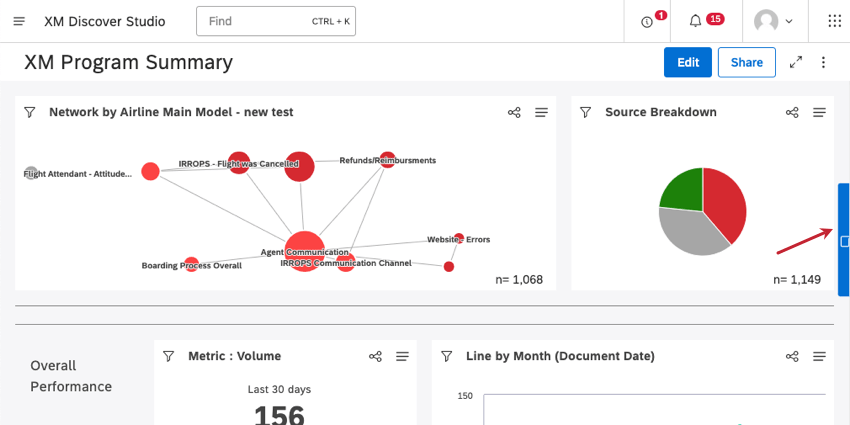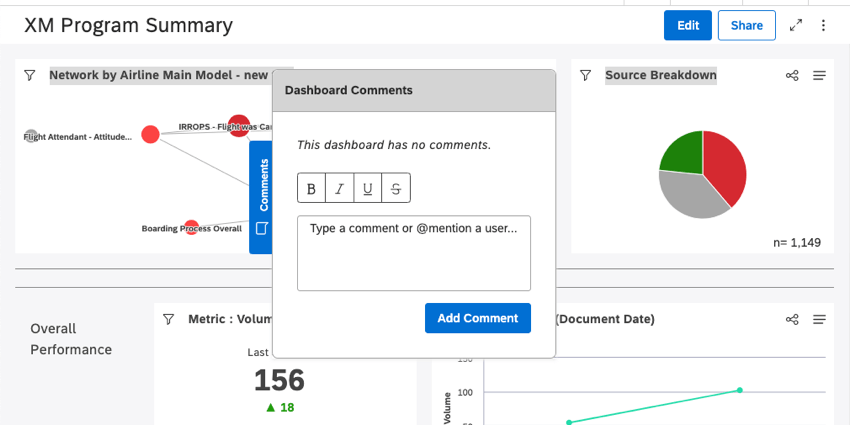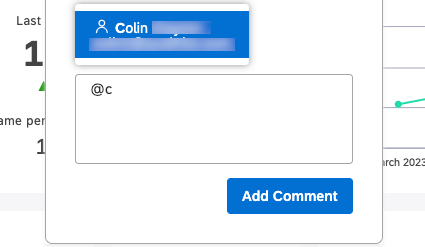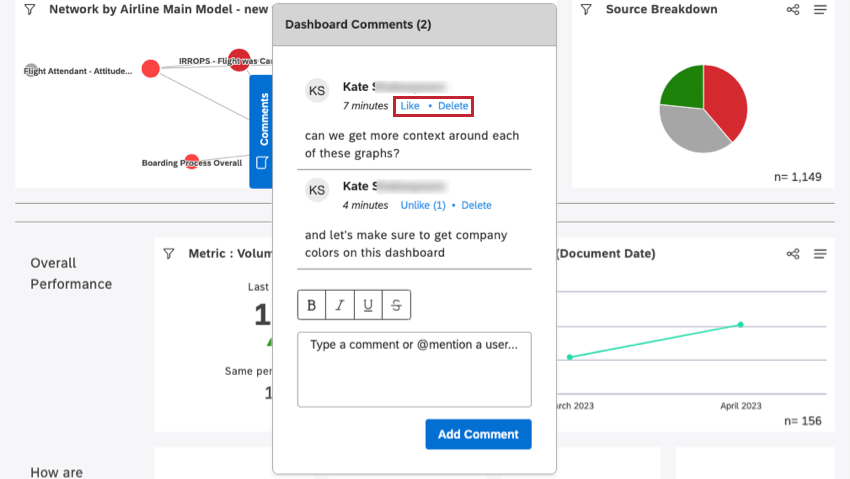Commenter un tableau de bord (Studio)
À propos des commentaires sur les tableaux de bord de Studio
Vous pouvez discuter d’un tableau de bord avec d’autres téléspectateurs en laissant des commentaires. Le menu des commentaires peut être développé et réduit sur la côte droite d’un tableau de bord.
Autoriser les commentaires sur les tableaux de bord
Pour pouvoir laisser des commentaires sur les tableaux de bord, vous devez vous rendre dans les propriétés de votre compte principal et activer les discussions sur les tableaux de bord.
Vous devez également partager votre tableau de bord avec d’autres utilisateurs. Une fois qu’un utilisateur a été ajouté à un tableau de bord, il peut laisser des commentaires ou être mentionné dans les discussions du tableau de bord.
Laisser des commentaires sur les tableaux de bord
Tapez vos commentaires dans le champ, puis cliquez sur Ajouter un commentaire. Vous pouvez ajouter des caractères gras, italiques, soulignés ou barrés. Vous pouvez également ajouter des sauts de ligne à vos commentaires.
Mentionner les utilisateurs
Vous pouvez mentionner d’autres utilisateurs dans les commentaires afin qu’ils puissent en prendre note et assurer le suivi, si nécessaire. Seuls les utilisateurs avec lesquels le tableau de bord a été partagé peuvent être mentionnés.
- Lorsque vous tapez un commentaire, tapez le symbole @, immédiatement suivi d’au moins une lettre du prénom, du nom de famille ou de l’adresse électronique de l’utilisateur.
- Cliquez sur le nom de l’utilisateur que vous souhaitez mentionner.
- Après avoir soumis le commentaire, tous les utilisateurs mentionnés recevront une notification dans Studio.
Aimer et supprimer des commentaires
Chaque information apparaît avec le nom de son auteur et la date de sa publication. Les commentaires sont classés du plus ancien en haut au plus récent en bas.
Cliquez sur J’aime pour aimer un commentaire. Vous pouvez également laisser un commentaire.
Les utilisateurs peuvent supprimer leurs propres commentaires en cliquant sur Supprimer.